Покупка роутера — стандартная процедура для владельцев компьютера. Правильно настроенный интернет позволяет сократить рабочее время фрилансера или офисного сотрудника, взявшего заказ на дом. В статье рассматриваются особенности раздачи интернета через роутеры Кинетика от Zyxel.
Для первичной установки, управления параметрами оборудования Zyxel и отладки ошибок используется конфигуратор mykeeneticnet. Провайдеры стремятся автоматизировать процесс настройки роутера. MyKeenetic подбирает параметры подключения самостоятельно, но навыки обращения с консолью команд и веб-конфигуратором полезны при возникновении нештатных ситуаций. Производители маршрутизаторов Keenetic разработали гибкие механизмы управления, которые доступны пользователю при вводе сетевого адреса my. keenetic. net.
Подключение к MyKeenetic
Для входа в веб-конфигуратор откройте доступный браузер из списка: Opera, Chrome, MS Explorer/Edge или Яндекс. Браузер. В адресной строке введите имя домена панели настроек или стандартный IP адрес маршрутизатора сети — mykeenetic net или 19216811. Убедитесь, что по умолчанию для загрузки веб-страниц используется протокол http.
Если панель управления роутером открывается впервые, то запустится сервис NetFriend для автоматической подготовки устройства к работе. Пользователь может довериться мастеру быстрой настройки или перейти в веб-конфигуратор, выбрав соответствующую опцию помощника первого запуска. Во втором случае откроется монитор параметров работы устройства. Вкладка «Система» содержит информацию о состоянии:
- портов (количество и номер задействованных разъёмов Ethernet);
- сетевых подключений (статистика отправки и получения пакетов, адрес и маска подсети, код Media Access Control, длительность сессии с момента последней авторизации у провайдера);
- аппаратной конфигурации роутера (уровень загрузки процессора, статистика использования файла подкачки, версия прошивки, доступная память устройства, сервисный код и имя рабочей группы владельца драйверов).
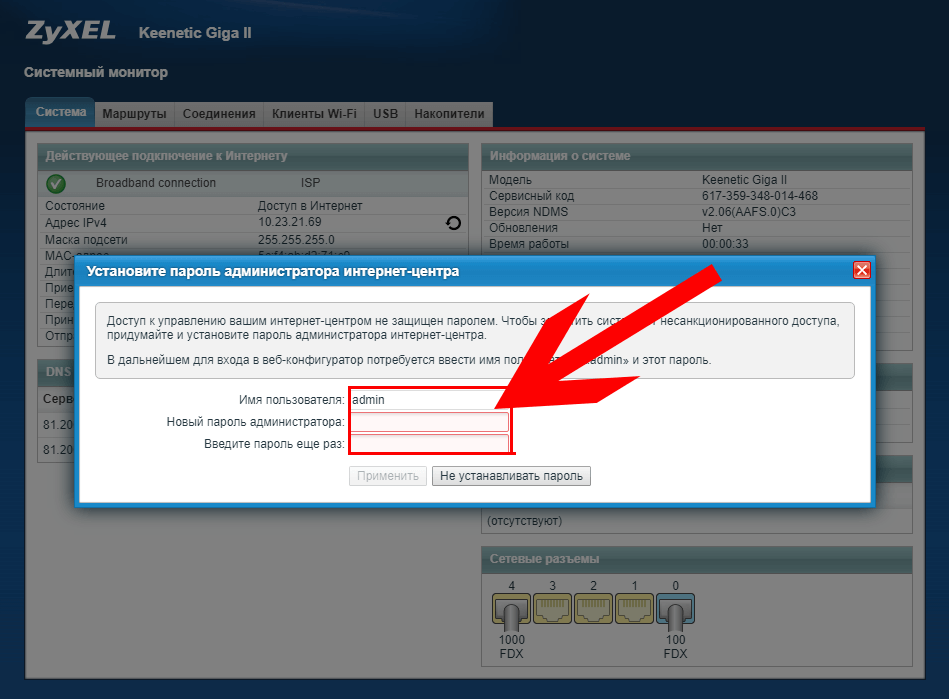
Здесь же публикуется информация об аппаратных расширениях для роутера с использованием USB устройств.
Настройка ограничения доступа
Для безопасного входа в my. keenetic. net рекомендуется установить пароль администратора учётной записи Windows. Доступ к конфигуратору сетевого оборудования можно настроить в подразделе «Пользователи» раздела «Система». Главный экран содержит список пар логин — пароль, используемых для авторизации с заданными правами доступа. Создание записи о новом пользователе производится нажатием на кнопку «Добавить пользователя» и заполнением формы настроек, содержащей поля логина и пароля и перечень объектов, доступ к которым будет разрешён:
- веб-интерфейс конфигуратора устройства;
- локальные и сетевые принтеры;
- сети операционной системы;
- сервера передачи данных, использующие протокол FTP;
- менеджер сетей peer-to-peer (для управления ограничениями торрент клиентов на использование раздаваемого трафика).
Нажатие на кнопку «Сохранить» добавит пользователя my. keenetic. net. Быстрая настройка создаёт одну запись с логином admin, паролем администратора операционной системы и правами доступа ко всем системным объектам.
Диагностика неполадок
Возможность ручного изменения настроек в веб-конфигураторе позволяет устранять неисправности, возникающие при подключении к сети. Проблемы в работе роутера подразделяются на 3 группы:
 Стабильность подключения. Частые обрывы связи при исправном сетевом кабеле и уверенности в провайдере свидетельствуют о неправильной настройке роутера. Раздел «Соединения» в конфигураторе позволяет редактировать технические и региональные параметры подключения к интернету. Использование провайдером аппаратуры иностранного производства требует от пользователя смены страны для всех точек доступа. Информация о рекомендуемых параметрах подключения размещается на сайтах провайдеров и форуме Keenetic.
Стабильность подключения. Частые обрывы связи при исправном сетевом кабеле и уверенности в провайдере свидетельствуют о неправильной настройке роутера. Раздел «Соединения» в конфигураторе позволяет редактировать технические и региональные параметры подключения к интернету. Использование провайдером аппаратуры иностранного производства требует от пользователя смены страны для всех точек доступа. Информация о рекомендуемых параметрах подключения размещается на сайтах провайдеров и форуме Keenetic.- Коллизия разделения доступа. Роутер предусматривает подключение USB-принтеров к сети. Ошибка вывода документа на печать или обнаружения принтера при обращении с нескольких устройств относится к проблемам разделения доступа. Правильная настройка зависит от модели каждого устройства, использующего принтер, и параметров точки доступа. Частое решение — переустановка драйверов сетевого оборудования с повторным созданием подключения.
- Использование нестандартных протоколов. Для загрузки html-документов доступны proxy-серверы, защищённый протокол https и обычный http-доступ. На канальном уровне PPPoE используется наряду с Ethernet. Автоматические настройки от провайдера не всегда предусматривают особенности локальной сети пользователя и не рассчитаны на полный спектр существующих протоколов высокого уровня для веб-документов.
Для решения ошибок загрузки страниц по нестандартному протоколу в сетевом окружении Windows открывают «Свойства подключения к интернету», переходят на вкладку «Дополнительно» и вручную изменяют системные параметры.
Корректные настройки для каждого протокола администраторы службы технической поддержки компании Zyxel размещают на официальном форуме.



